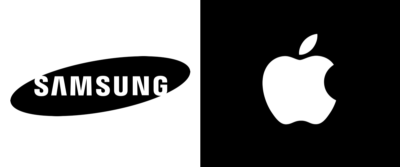- Головна
- Поради та допомога
- Як правильно налаштувати смартфон?
Як правильно налаштувати смартфон?
Зміст:
- Як правильно налаштувати новий смартфон після покупки
- Основні настройки смартфона: пошта, будильник, повідомлення, екран
- Поради щодо правильного налаштування популярних програм
Підписуйтесь на наш Telegram-канал
Як правильно налаштувати новий смартфон після покупки
Як налаштувати смартфон з операційною системою Android
Головна перевага смартфонів Xiaomi, Huawei,
Samsung, Meizu і інших брендів на Android в тому, що вам не доведеться морочитися з настройками. Отже, послідовність налаштувань виглядає так:
- Вибір мови. Система запропонує вам перелік мов, які підтримує версія ОС. Від вас потрібно знайти в цьому списку потрібний, вибрати його, натиснути кнопку «Далі».
- Налаштування sim-карти. Якщо у вас смартфон з двома сімками, ви можете одночасно користуватися послугами київстар з дешевим роумінгом і лайфом. Або тільки мтс України, не використовуючи друге гніздо. Також в настройках sim-карти ви завжди можна включити переадресацію дзвінків. Для цього треба зайти в «Налаштування» → «Переадресація» → виберіть тип переадресації → введіть номер, на який будуть приходити дзвінки.
- Підключення до Wi-Fi. Вибравши потрібну мову, потрібно підключити телефон до Wi-Fi або мобільного інтернету 3g / 4g.
- Для підключення до вай фай зайдіть в «Налаштування» → Wi-Fi → виберіть вашу домашню мережу → введіть пароль.
- Щоб підключити мобільний інтернет на смартфоні з 3g , зайдіть в «Налаштування» → «Мобільний мережі» → «Включити передачу даних» → введіть пароль від Wi-Fi → натисніть «Підключити». Для настройки смартфона з 4g , вам потрібно відкрити пункт «Тип мережі» і в списку вибрати LTE.
- Перевірка підключення. Тут смартфон запропонує оновити прошивку / перенести дані з іншого пристрою. Якщо ці настройки вас не цікавлять, просто натисніть «Пропустити».
- Створення облікового запису Google. Щоб повноцінно використовувати будь-який телефон, створіть акаунт Google. Якщо він у вас вже є – введіть email і пароль.
- Установка програм. Якщо ви хочете зрозуміти, як налаштувати смартфон після скидання налаштувань, то зробити це просто. Після активації google-аккаунта система запропонує вам завантажити програми, які були встановлені на ваш минулий смартфон. Щоб це зробити, виберіть марку вашого минулого смартфона, відзначте потрібні програми або все, натисніть «Далі».
- Активація сервісів. Після додатків, система запропонує активувати сервіси Google. Радимо залишити галочки біля всіх пунктів, натиснути кнопку «Далі».
- Знайомство з інтерфейсом. Далі познайомтеся з основними елементами інтерфейсу та натискайте «Ок».
- Остаточна завантаження. Чекайте завантаження і установку всіх додатків. Це може зайняти від 1 до 30 хвилин.

Після завантаження додатків, з завданням «як налаштувати смартфон з нуля» ви впоралися. Звичайно, це не універсальний звід підказок, і на аксесуарах від Самсунг і Хуавей, та на китайському смартфоні він буде трохи відрізнятися.
Як налаштувати смартфон з ОС iOS
Як і Android-смартфон, новий iPhone теж потребує базових налаштувань. Вам потрібно:
- Включити айфон. Після включення, ви побачите привітання різними мовами. Далі просто дотримуйтесь інструкцій на екрані.
- Налаштувати мову. У вас відразу з’явиться запит на вибір мови. Натисніть на потрібний пункт в списку. Після – виберіть саме вашу країну і регіон, так як це впливає на відображення дати, часу та іншої інформації на телефоні.
- Скористатися швидкими або ручними налаштуваннями.
- Якщо у вас вже був смартфон на iOS 11, ви зможете налаштувати пристрій автоматично з функцією «Швидке початок». Для цього розмістіть два телефони поруч, а далі виконуйте інструкції на екрані.
- Якщо іншого айфона у вас немає, натисніть «Налаштувати вручну».
- Активувати смартфон. Для цього встановіть з’єднання з Wi-Fi або увімкніть мобільний інтернет.
- Для активації Wi-Fi, зайдіть в «Налаштування» → «Wi-Fi» → натисніть на назву потрібної мережі → введіть пароль при потребі.
- Для активації мобільного інтернету: «Налаштування» → «Мобільний зв’язок» → «Мобільні дані».
- Налаштувати Touch ID або Face ID. Ці функції дозволяють розблокувати пристрій і робити покупки відбитком пальця або завдяки розпізнаванню особи. Натисніть «Продовжити» і дотримуйтесь інструкцій. Придумайте пароль з шести цифр. Він потрібен для Touch ID, Face ID і Apple Pay. Ви також можете вибрати пароль з чотирьох цифр або довільний, або взагалі обійтися без нього. Всі ці штуки налаштовуйте в «Параметри код-пароля».
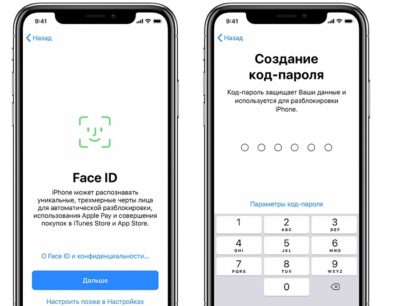
- Перенести дані або налаштувати по новому. При наявності резервної копії iCloud або iTunes, відновіть або перенесіть свої дані з вашого попереднього пристрою на новий. Якщо немає ні копії, ні іншого смартфона, вибирайте «Налаштувати як новий пристрій».
- Налаштувати Apple ID. Для цього потрібно ввести ідентифікатор і пароль. Або ж натиснути «Немає Apple ID або забули його?».
- Налаштувати Siri. Після Apple ID з’явиться запит на включення різних функцій. Визначтеся з тими, які вам знадобляться, відразу налаштуйте Siri.
- Налаштувати кнопку «Додому». Якщо ви власник iPhone 7 , iPhone 7 Plus , iPhone 8 , iPhone 8 Plus , ви можете налаштувати відгук кнопки« Додому »так, як вам подобається.
- Почати роботу. Після всіх налаштувань натисніть «Почати роботу». З цього моменту настройка смартфона після покупки завершена.
Основні настройки смартфона: пошта, будильник, повідомлення, екран
Після того, як ви налаштували смартфон з нуля, переходимо до основних опцій.
Пошта
Зараз ми докладніше зупинимося на створенні головного облікового запису в Google – поштою GMail. Щоб створити поштову скриньку, вам необхідно:
1) зайти в додаток GMail, далі ввести свої особисті дані, вибрати унікальну адресу електронної пошти і придумати надійний пароль;
2) ввести номер телефону в міжнародному форматі на випадок втрати доступу до аккаунту;
3) прийняти умови користування і політику конфіденційності, натиснувши кнопку «Приймаю»;
4) після цього ви побачите перелік сервісів, до яких у вас відкрився доступ після реєстрації адреси: ігри, музика, програми та т. д.
5) після перевірки вискочить вікно з пропозицією підписатися на новини від Google. Це можна зробити, натиснувши кнопку «Далі»;
6) після закінчення реєстрації ви автоматично потрапляєте в свою пошту. Далі можете налаштувати повідомлення, завантажити фото, придумати підпис.
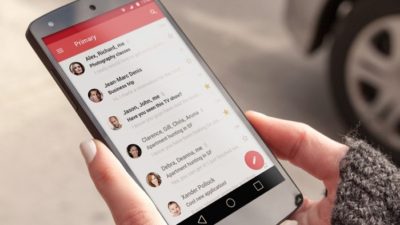
Якщо ви користуєтеся програмним пакетом MS Office, то радимо також завести аккаунт MS Outlook. Найчастіше його використовують в якості корпоративної пошти.
Відкрийте MS Outlook і слідуйте інструкції:
- Відкрийте вкладку «Файл» і в «Відомостях» виберіть «Додати обліковий запис».
- Далі програма запропонує автоматичні налаштування. Вам знадобиться всього лише ввести своє ім’я і прізвище, адреса електронної пошти та пароль.
- Outlook з’єднається з сервером і надасть доступ до поштової скриньки.
- Якщо ви налаштовуєте вручну, то потрібно буде прив’язати вже існуючу пошту.
Ви можете використовувати будь-який зручний поштовий клієнт як на Android, так і на IOS. Під час налаштування електронної пошти ваші кроки будуть практично однакові.
Повідомлення
День за днем смартфон обростає великою кількістю додатків. Кожне з них запитує у вас дозвіл на відправку повідомлень. Погодьтеся, відволікатися на сотню повідомлень, звуків і банерів в день досить незручно. Тому нав’язливим додаткам варто відразу закрити доступ до панелі повідомлень. Це робиться таким чином: в настройках системи обираємо пункт «Додатки» ( «Повідомлення» в IOS) і блокуємо всі оповіщення від непотрібних програм. Також можна просто заборонити додаткам звуки.
Будильник
Якщо у вас iphone, то вам потрібно просто відкрити програму «Годинник», яка розташовується на робочому столі. Перейти у вкладку «Будильник» і натиснути знак «+», а потім встановити час і натиснути «зберегти». Простіший варіант – це попросити Siri налаштувати будильник. Наприклад, сказати «Розбуди мене завтра о 6:30».

На андроїд дана функція налаштовується так: шукаємо ярлик годин на робочому столі або віджет. Натискаємо на іконку будильника і активуємо його. Для цього тиснемо на «+», встановлюємо час і зберігаємо.
Модем
Смартфон також можна використовувати як модем. Щоб налаштувати роздачу вай фай з телефону потрібно:
1) переключити телефон на мобільний інтернет;
2) відкрити настройки і вибрати розділ «Ще» ( «Інші мережі»);
3) оберіть пункт «Режим модема» або «Wi-Fi-роутер і USB-модем» (залежить від ОС);
4) далі вводимо пароль для підключення до вашої мережі.
Екран
Apple дає можливість користувачам зробити дисплей комфортним для сприйняття. Є кілька опцій:
- Теплий дисплей. Якщо малюнок занадто холодний, то можна накласти світлофільтр. Для цього натискаємо: Налаштування – Основні – Універсальний доступ – Адаптація дисплея – Світлофільтри.
- Нічний екран. Смартфони Apple починаючи з iPhone 5s, iPhone 6 і т. д. мають функцію Night Shift, за допомогою якої можна налаштовувати екран в темний час доби. Щоб її включити, потрібно зайти в Настройки – Екран і яскравість – Night Shift. Далі можна задати часовий відрізок і яскравість екрану.
- True Tone. iPhone X , iPhone 8/8 Plus адаптують колірну температуру в залежності від освітлення. Досить перейти в Настройки – Екран і яскравість – True Tone.
Щоб змінити налаштування екрану на андроїд-пристрої, потрібно відкрити Налаштування – Екран. Параметр багато в чому залежать від моделі смартфона. Наприклад, Samsung Galaxy S8 має режим поділу екрана . Щоб активувати цю функцію, виберіть Установки – Розширені функції – Multi Window.
GPS
Щоб смартфон зміг визначати ваше місце розташування і міг працювати як навігатор, потрібно налаштувати GPS. На андроїд це робиться так: заходимо в Налаштування – Місцезнаходження. Далі вибираємо відповідний вам режим: «За мережею», «За супутником GPS» або за всіма джерелами.
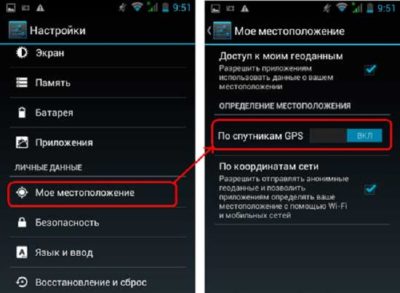
На IOS в основних налаштуваннях потрібно знайти пункт «Конфіденційність» і вибрати там «Служби геолокації». Далі включити їх, перетягнувши повзунок. Якщо вас цікавить, як налаштувати смартфон для дитини, то активація GPS один з головних пунктів. Так ви зможете визначати місце розташування смартфона, якщо дитина заблукала.
Поради щодо правильного налаштування популярних програм
Ми розібралися, як налаштувати смартфон на андроїд і IOS, тепер переходимо до додатків і популярних програм.
Месенджери. Для початку оберіть, яким додатком ви хочете користуватися: WhatsApp, Viber, Facebook Messenger, Telegram, Skype і т.д. Як правило, однією програмою тут не обходиться. При установці месенджерів, пристрій запитує ваш номер телефону та особисті дані. Коли програма встановлена і обліковий запис створено, переходимо до налаштувань. По-перше, потрібно вирішити програмі доступ до контактів, мікрофона, камери і галереї. Потім налаштувати звуки сповіщень, мову.
VPN
Якщо ви бажаєте убезпечити свої дані, користуючись Wi-Fi в громадських місцях – встановлюйте vpn. Для цього треба зайти в AppStore або Google Play і скачати будь-яку програму, наприклад Avast SecureLine VPN. Або ж завантажте браузер Opera з вбудованим розширенням.
VR-окуляри. До пристроїв нового покоління можна підключити окуляри віртуальної реальності. Якщо у вас модель Google Cardboard, то настройка для vr зводиться до сканування QR-код через додаток Cardboard. Далі налаштування відбувається автоматично. У інших брендів vr-окулярів також є фірмові програми, які допомагають в управлінні гарнітурою.
З інструкцією, як налаштувати новий смартфон на андроїд або IOS, ви зможете самостійно підготувати ваш гаджет до роботи.
Читайте також: